在激烈的FPS游戏中,流畅的体验对于玩家至关重要。穿越火线(CrossFire,简称CF)作为一款经典的在线射击游戏,在电脑版中如何设置以获得最佳性能,成为许多玩家关注的焦点。本文将详细指导你如何进行电脑版穿越火线的流畅设置,包括硬件要求、游戏内优化以及系统层面的调整,帮助你更好地享受游戏带来的乐趣。
一、检查硬件配置
在调整任何游戏设置之前,首先需要确保你的电脑硬件满足游戏的基本要求。穿越火线虽然对硬件要求不高,但以下基本配置至少应当满足:
操作系统:Windows7或更高版本
处理器:IntelCore2DuoE84003.0GHz或更佳
内存:2GB或以上
显卡:NVIDIAGeForce8600GT或更佳
硬盘空间:至少有10GB的可用空间
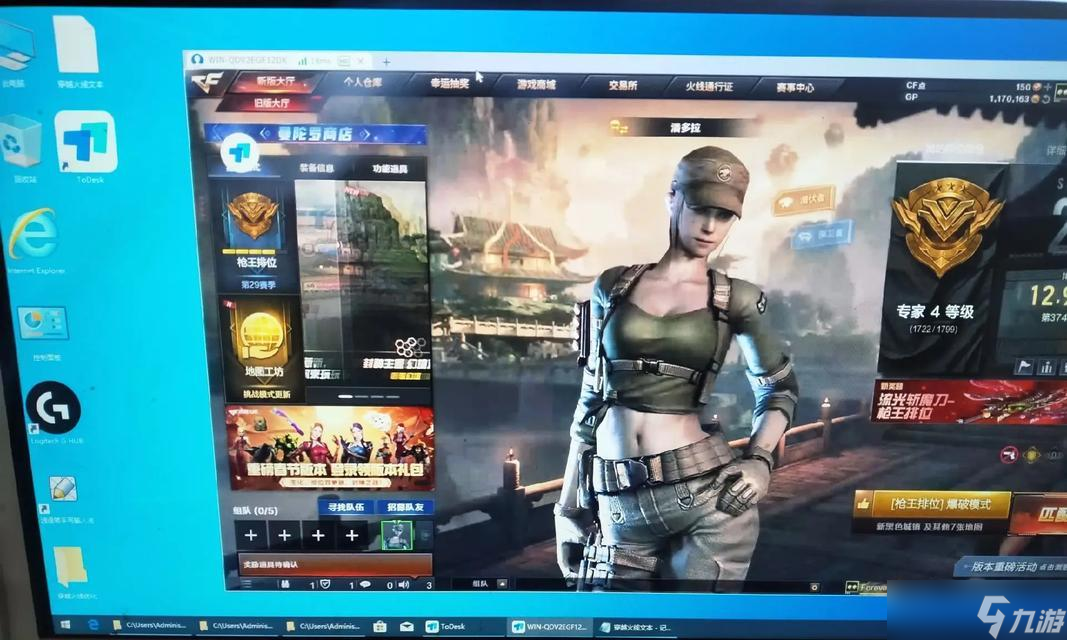
二、游戏内图像设置
穿越火线提供了丰富的图像设置选项,通过合理的调整,可以显著提升游戏流畅度。
1.分辨率调整
进入游戏设置,选择“视频”选项卡。
根据你的显示器分辨率进行调整,若电脑性能较低,建议选择较低的分辨率,如1024x768或1152x864。
2.图像质量调整
降低图像质量可以有效提升帧率。在视频设置中,找到“图像质量”选项并将其调至最低。
关闭或降低“阴影质量”、“特效质量”等高级视觉效果。
3.其他高级设置
关闭“垂直同步”(VSync),这可以减少输入延迟,并提升游戏响应速度。
如果你遇到画面撕裂的问题,可以开启“适应性垂直同步”(AdaptiveVSync)。
“全屏优化”选项在NVIDIA显卡中可以尝试开启,以改善游戏性能。
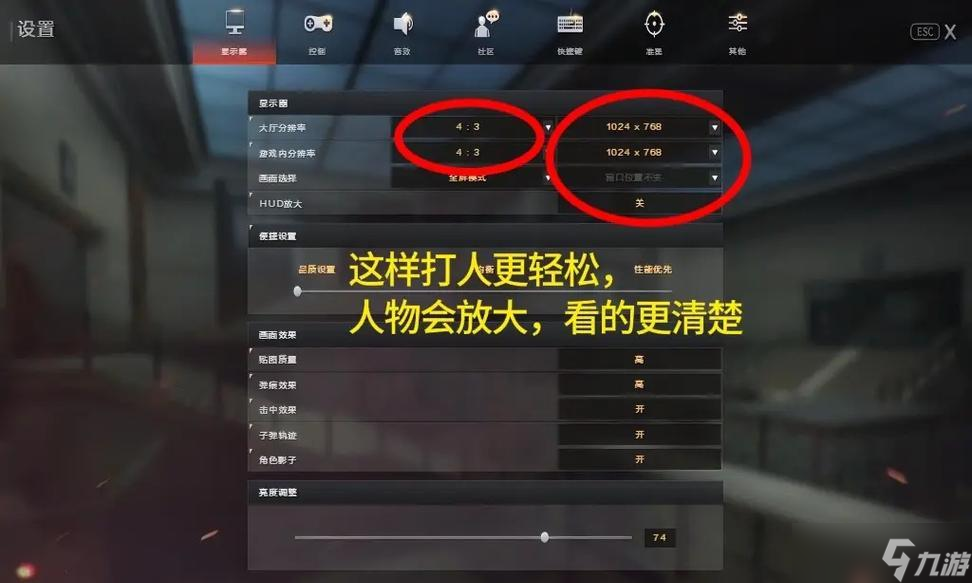
三、系统优化
系统层面的优化也是提升游戏流畅度的关键因素。
1.关闭后台程序
在游戏前,使用任务管理器关闭不必要的后台程序和服务,特别是占用CPU和内存较多的程序。
可以考虑使用游戏模式(如Windows10的“游戏栏”),它能优化系统资源分配给游戏。
2.更新驱动程序
确保你的显卡驱动程序是最新的,过时的驱动可能会导致兼容性问题或性能损失。
3.调整电源设置
切换到高性能电源计划。在控制面板中找到“电源选项”,选择“高性能”模式,以确保系统在游戏时尽可能地提供最大性能。

四、网络优化
网络延迟也会严重影响游戏体验。尝试以下步骤进行优化:
使用有线连接代替无线连接,以减少信号干扰和延迟。
如果使用无线连接,确保路由器远离电子干扰源,如微波炉、无绳电话等。
关闭下载和上传程序,确保网络带宽主要用于游戏。
五、实用技巧与常见问题
在游戏过程中,你可能会遇到各种问题,以下是一些实用的技巧:
问题:游戏卡顿,帧率不稳。
解决:降低图像设置,关闭后台程序,检查电脑是否有病毒或恶意软件。
问题:游戏画面不清晰。
解决:调整显示器分辨率,确保与游戏设置匹配。
问题:网络延迟高。
解决:检查网络线路,尝试重启路由器,或联系网络服务提供商。
六、结尾
通过以上设置,你应该能够显著提升穿越火线电脑版的流畅度。重要的是,每个玩家的电脑配置和网络环境不同,因此需要个性化调整以达到最佳体验。若遇到任何具体问题,不妨多尝试和调整,或寻求社区帮助。希望你能在这篇文章的指导下,享受更加流畅刺激的穿越火线游戏体验。









 粤公网安备44010602000283号
粤公网安备44010602000283号

全部评论